作者:juniu网络 来源:互联网 发布时间:2023-07-29
Win7系统windows资源管理器已停止工作怎么办?使用Win7系统的用户一定会遇到windows资源管理器已停止工作的问题,如何解决这个问题呢?下面请看具体解决方法。
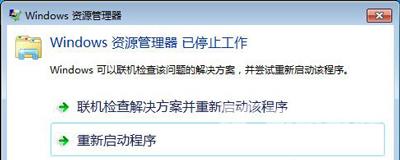
操作步骤:
1、我们要找到出现这个问题的原因,当出现这个窗口时,打开出错对话框中的查看问题详细信息;
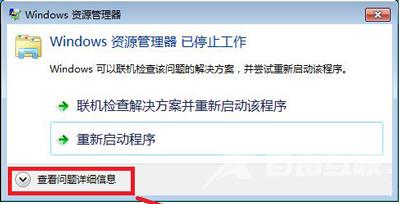
2、在查看问题详细信息列表中,找到出错的模块文件;
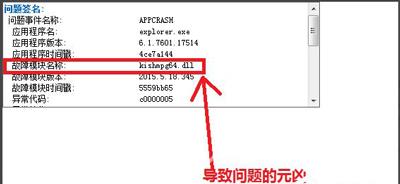
3、接下来,我们要确定此文件的具体位置,打开开始菜单,运行,输入cmd;
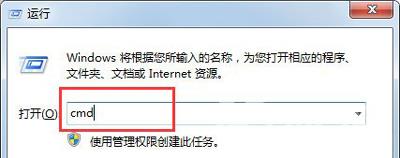
4、在命令提示窗口中输入dir c:kishmpg64.dll /s 通过此命令查找引起此问题的文件位置;
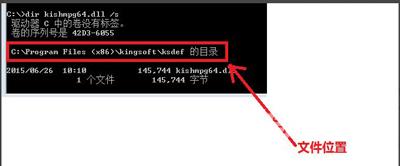
5、然后根据查到文件位置,浏览到此文件夹;
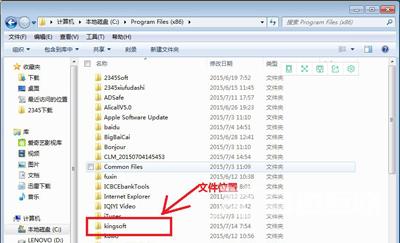
6、选中目录后,右键菜单,选择管家的文件粉碎功能,完成后即可解决资源管理器出错的问题。
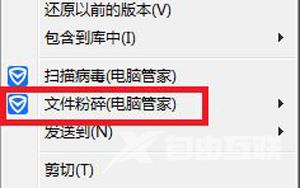
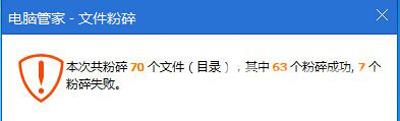
资源管理器常见问题解答:
Win7系统任务栏资源管理器消失的解决方法
Win7开机没有任务栏资源管理器explorer.exe不运行怎么办
Win10资源管理器没有光驱 Win10找不到光驱怎么解决